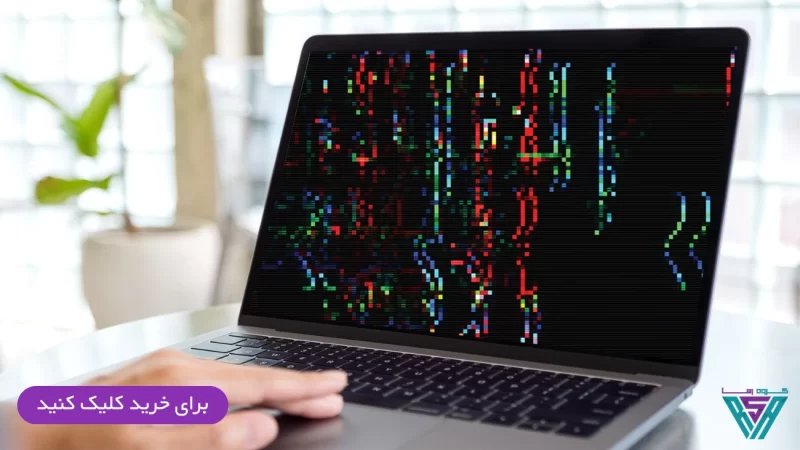کارت گرافیک یا واحد پردازش گرافیکی (GPU) یکی از اجزای حیاتی در هر سیستم کامپیوتری است. وظیفه اصلی آن رندر کردن تصاویر، بازیهای ویدیویی، انیمیشنها و محتوای ویدیویی است که به طور مستقیم بر تجربه کاربری تاثیر میگذارد. در واقع، کارت گرافیک با آزاد کردن واحد پردازش مرکزی (CPU) از بار پردازشی سنگین، به آن اجازه میدهد که روی دیگر وظایف متمرکز شود. با این حال، خرابی یا عملکرد نادرست کارت گرافیک میتواند سیستم شما را عملاً غیرقابل استفاده کند.
خوشبختانه، معمولاً نشانههایی وجود دارد که میتواند نشاندهنده خرابی قریبالوقوع کارت گرافیک باشد. این نشانهها به شما زمان کافی میدهند تا پیش از وقوع خرابی کامل، اقدام به شناسایی و جایگزینی کارت گرافیک کنید. در این مقاله، به بررسی این موضوع که چه چیزی باعث خرابی کارت گرافیک می شود؟ و علائم اولیه خرابی کارت گرافیک و نحوه عیبیابی آن خواهیم پرداخت تا از مشکلات جدیتر جلوگیری شود.
علل متداول خرابی کارت گرافیک
کارت گرافیک یا GPU یکی از اجزای حساس سیستم کامپیوتری است که در معرض انواع مشکلات و خرابیها قرار دارد. چندین عامل میتواند باعث از کار افتادن یا کاهش عملکرد این قطعه شود. در اینجا به مهمترین علل خرابی کارت گرافیک اشاره میکنیم:
گرمای بیش از حد:
یکی از دلایل اصلی خرابی کارت گرافیک، گرمای بیش از حد است. گرد و غبار و پرزها میتوانند در فن یا سیستم خنککننده کارت گرافیک تجمع پیدا کرده و باعث افزایش دمای آن شوند. این گرمای زیاد میتواند به سرعت به قطعات داخلی آسیب برساند.
نصب معیوب روی مادربرد:
در صورتی که کارت گرافیک به درستی روی مادربرد نصب نشود یا اتصال آن دچار مشکل باشد، ممکن است عملکرد آن مختل شود. این مشکل میتواند به خرابیهای دائمی منجر شود.
اورکلاک مکرر:
اورکلاکینگ به معنی افزایش سرعت عملکرد کارت گرافیک است، اما انجام آن به طور مداوم بدون مدیریت مناسب دما میتواند باعث کاهش عمر کارت و خرابی آن شود.
نوسانات برق و قطعهای مکرر برق:
افزایش یا کاهش ناگهانی برق، که به عنوان نوسان برق شناخته میشود، میتواند به کارت گرافیک آسیب بزند. قطع برقهای مکرر یا استفاده از منبع تغذیه نامناسب نیز از دیگر علل خرابی این قطعه است.
علائم هشدار خرابی کارت گرافیک
اگر با مشکلات زیر مواجه شدید، ممکن است کارت گرافیک شما دچار مشکل شده باشد:
اشکالات یا مصنوعات صفحه نمایش:
رنگها یا اشکال عجیب و غریب روی صفحه نمایش میتوانند نشاندهنده خرابی کارت گرافیک باشند. این مشکل اغلب هنگام اجرای بازیهای ویدیویی یا پخش فیلمها که GPU تحت فشار است، بروز میکند.
تاخیر یا لگ:
اگر صفحه نمایش کامپیوتر شما به طور مکرر یخ میزند، فریمها به شدت کاهش مییابند یا لکنت در نمایشگر مشاهده میکنید، این احتمال وجود دارد که مشکل از کارت گرافیک باشد. این علامت میتواند ناشی از مشکلات دیگر مانند هارد دیسک، رم یا بدافزار نیز باشد، اما اگر مشکلات نمایشگری دیگری در کنار آن وجود دارد، به احتمال زیاد مشکل از GPU است.
صدای زیاد فن:
اگر صدای فن کارت گرافیک بیشتر از حد معمول است، ممکن است نشانهای از گرم شدن بیش از حد آن باشد. گرمای بیش از حد میتواند به قطعات داخلی آسیب بزند، بنابراین توصیه میشود دستگاه را خاموش کرده و بررسی کنید که آیا مشکل گرمایی وجود دارد یا خیر.
صفحه سیاه یا آبی:
خرابیهای ناشی از کارت گرافیک میتواند باعث صفحه سیاه یا آبی شود. اگر رایانه شما در حین انجام فعالیتهای گرافیکی فشرده مانند بازی یا پخش فیلم خاموش یا ریستارت میشود، به احتمال زیاد مشکل از کارت گرافیک است.
در صورتی که هر یک از این علائم را مشاهده کردید، بهتر است کارت گرافیک خود را بررسی کرده و در صورت لزوم اقدام به تمیز کردن، نصب مجدد یا جایگزینی آن کنید.
عیب یابی مشکلات کارت گرافیک
هنگامی که با مشکلاتی در کارت گرافیک روبرو میشوید، ممکن است عوامل مختلفی باعث بروز آن شوند. ممکن است مشکل از کابلها، کانکتورها، نرمافزار یا حتی سختافزارهای دیگر مانند CPU یا RAM باشد. با این حال، اگر شما بهطور قطعی میدانید که مشکل از کارت گرافیک است، میتوانید مراحل زیر را برای عیبیابی و رفع مشکل امتحان کنید:
-
بهروزرسانی درایورهای مادربرد (Chipset Drivers):
اولین قدم برای عیبیابی، بهروزرسانی درایورهای چیپست مادربرد است. در رایانههای ویندوزی، برای پیدا کردن درایورهای چیپست، میتوانید به Device Manager بروید و نام سازنده را جستجو کنید (مانند NVIDIA، Intel و غیره). بهروزرسانی این درایورها ممکن است به بهبود عملکرد کلی سیستم و کارت گرافیک کمک کند.
-
بررسی بهروزرسانی درایورهای کارت گرافیک:
گاهی اوقات، مشکل به دلیل نسخه قدیمی درایور کارت گرافیک است. برای اطمینان از عملکرد بهینه کارت گرافیک، باید بررسی کنید که آیا درایورهای نمایشگر شما نیاز به بهروزرسانی دارند یا خیر. به وبسایت سازنده کارت گرافیک خود مراجعه کنید و آخرین نسخه درایورها را دانلود و نصب کنید.
-
پاکسازی گرد و غبار و بررسی اتصالات داخلی:
یکی از مهمترین عواملی که ممکن است موجب مشکلات کارت گرافیک شود، گرد و غبار و کثیفی در داخل کیس کامپیوتر است. گرد و غبار میتواند باعث افزایش دما و آسیب به قطعات داخلی شود. بنابراین، برای جلوگیری از این مشکل، حتماً سیستم را بهطور منظم تمیز کنید.
همچنین، اتصالات کارت گرافیک را بررسی کنید. گاهی اوقات، کارت گرافیک به درستی در اسلات مادربرد نصب نمیشود یا ممکن است کانکتورهای آن شل شده باشند. این مشکلات میتوانند به عملکرد نادرست کارت گرافیک منجر شوند.
-
تست کارت گرافیک در سیستم دیگر:
اگر هنوز مطمئن نیستید که کارت گرافیک دچار مشکل شده، میتوانید آن را در یک سیستم دیگر نصب کنید تا بررسی کنید آیا مشکل در سیستم شماست یا خود کارت گرافیک دچار خرابی شده است. این روش به شما کمک میکند که دقیقتر تشخیص دهید که آیا کارت گرافیک به درستی کار میکند یا خیر.
-
استفاده از نرمافزارهای تست سختافزار:
ابزارهایی مانند FurMark یا 3DMark میتوانند برای تست سلامت کارت گرافیک و بررسی مشکلات گرافیکی به شما کمک کنند. این نرمافزارها عملکرد کارت گرافیک را تحت فشار قرار میدهند تا ببینند آیا مشکلی در عملکرد آن وجود دارد یا خیر.
-
تست منبع تغذیه (Power Supply):
یکی از عواملی که ممکن است بر عملکرد کارت گرافیک تاثیر بگذارد، منبع تغذیه است. اگر منبع تغذیه شما توان کافی برای تأمین انرژی مورد نیاز کارت گرافیک را نداشته باشد، ممکن است کارت گرافیک به درستی کار نکند یا بهطور کامل خاموش شود. پیشنهاد میشود که منبع تغذیه سیستم را بررسی کنید و مطمئن شوید که قدرت آن کافی است.
-
کاهش دما با استفاده از سیستمهای خنککننده بهتر:
اگر کارت گرافیک شما دچار مشکل گرمایی میشود، ممکن است نیاز به بهبود سیستم خنککننده داشته باشد. نصب فنهای اضافی در کیس، استفاده از خمیر حرارتی با کیفیت برای کارت گرافیک، یا حتی ارتقاء به یک خنککننده گرافیکی حرفهای میتواند به کاهش دمای کارت گرافیک و جلوگیری از خرابی آن کمک کند.
-
ریست کردن تنظیمات BIOS یا UEFI:
گاهی اوقات تنظیمات اشتباه در BIOS یا UEFI میتواند باعث مشکلات عملکرد کارت گرافیک شود. ریست کردن تنظیمات به حالت پیشفرض میتواند مشکلات مربوط به تنظیمات و پیکربندی سختافزار را برطرف کند. این کار را میتوانید با ورود به BIOS و انتخاب گزینه “Load Default Settings” انجام دهید.
-
تست کارت گرافیک با سیستمعاملهای مختلف:
برای بررسی اینکه آیا مشکل به درایورهای خاص سیستمعامل مربوط است یا خیر، میتوانید کارت گرافیک را روی یک سیستمعامل متفاوت نصب کنید (مثلاً از ویندوز به لینوکس تغییر دهید). اگر در سیستمعامل جدید مشکلی نداشتید، احتمالاً مشکل از درایورهای ویندوز یا تنظیمات نرمافزاری است.
پشتیبانگیری از دادهها قبل از تعویض کارت گرافیک:
اگر بهنظر میرسد که کارت گرافیک شما بهطور کامل خراب شده و باید آن را تعویض کنید، پیشنهاد میشود که پیش از این کار از تمامی دادهها و فایلهای مهم خود پشتیبان بگیرید. هر چند که خرابی کارت گرافیک معمولاً بر دادهها تاثیر نمیگذارد، بهتر است همیشه برای جلوگیری از از دست دادن اطلاعات، نسخه پشتیبان از دادهها تهیه کنید.
با دنبال کردن این مراحل، شما میتوانید مشکل کارت گرافیک خود را شناسایی کرده و در صورت لزوم اقدام به تعمیر یا تعویض آن کنید.
اگر مشکل شما پیچیدهتر از آن است که بتوانید آن را حل کنید یا نیاز به راهنمایی بیشتر دارید، تیم رسا در کنار شماست تا در ارائه مشاوره و کمک به شما در هنگام خرابی کارت گرافیک، بهترین راهحلها را ارائه دهد. تیم ما با دانش و تجربه خود میتواند شما را در رفع مشکلات سختافزاری و نرمافزاری یاری کند و شما را در مسیر رفع مشکل گرافیکی هدایت نماید.